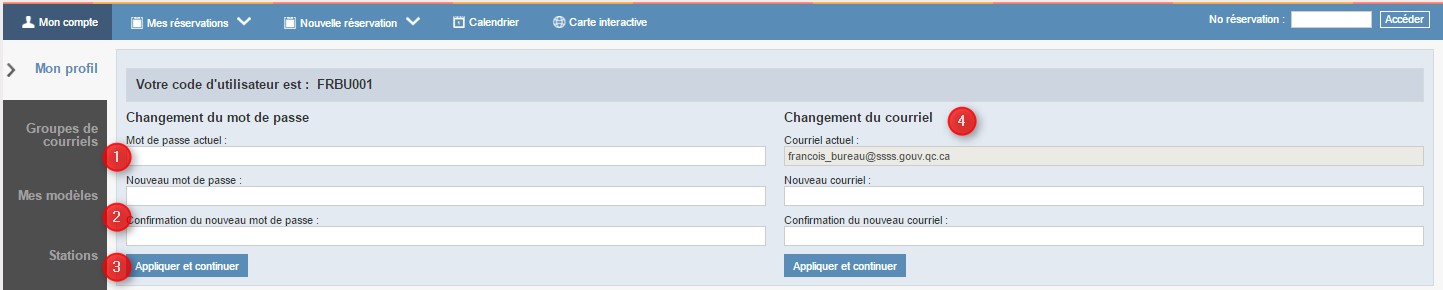Différences entre les versions de « Mon profil »
De IRIS
| Ligne 7 : | Ligne 7 : | ||
'''<span style="color:#FF0000;">2. </span>'''Inscrivez deux fois votre nouveau mot de passe (doit inclure chiffres et lettres et au moins une majuscule avec un minimum de six caractères) | '''<span style="color:#FF0000;">2. </span>'''Inscrivez deux fois votre nouveau mot de passe (doit inclure chiffres et lettres et au moins une majuscule avec un minimum de six caractères) | ||
'''<span style="color:#FF0000;">3. </span>'''Cliquez sur ''Appliquer'' | '''<span style="color:#FF0000;">3. </span>'''Cliquez sur ''Appliquer et continuer'' | ||
[[File:Mon profil-B.jpg]] | |||
== Changement de courriel == | == Changement de courriel == | ||
'''<span style="color:#FF0000;">4. </span>'''Sur cette page, vous pouvez également modifier votre adresse courriel si nécessaire. | '''<span style="color:#FF0000;">4. </span>'''Sur cette page, vous pouvez également modifier votre adresse courriel si nécessaire. | ||
Version du 19 novembre 2015 à 16:46
Changement de mot de passe
Le mot de passe temporaire que vous avez reçu par courriel est le même pour tous les utilisateurs. Il est donc essentiel de le modifier lors de votre premier accès à l'application IRIS. En cliquant sur Mon profil :
1. Inscrivez votre mot de passe temporaire reçu par courriel
2. Inscrivez deux fois votre nouveau mot de passe (doit inclure chiffres et lettres et au moins une majuscule avec un minimum de six caractères)
3. Cliquez sur Appliquer et continuer
Changement de courriel
4. Sur cette page, vous pouvez également modifier votre adresse courriel si nécessaire.